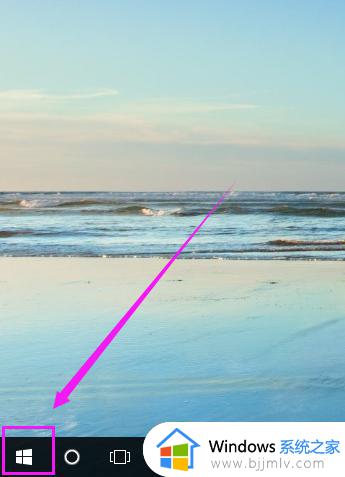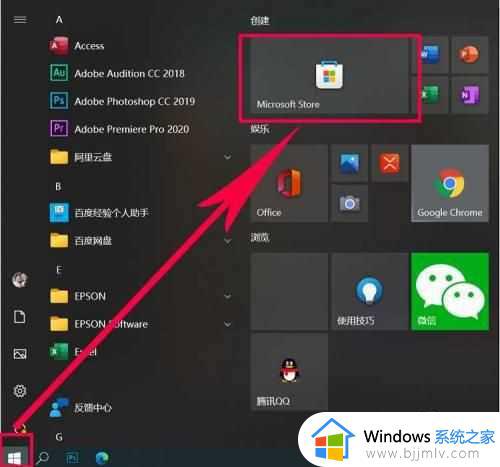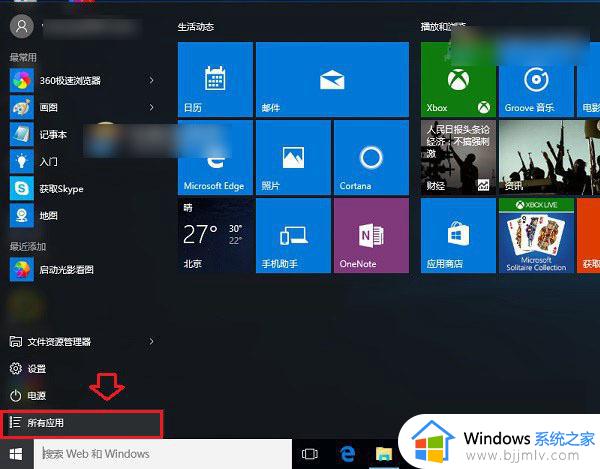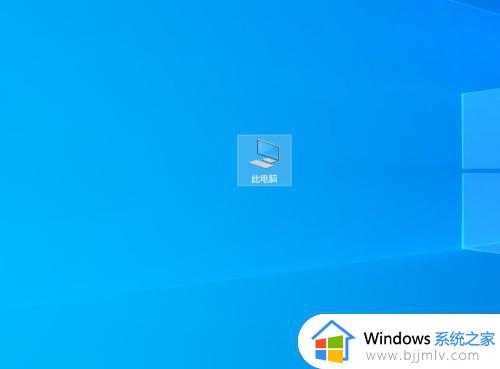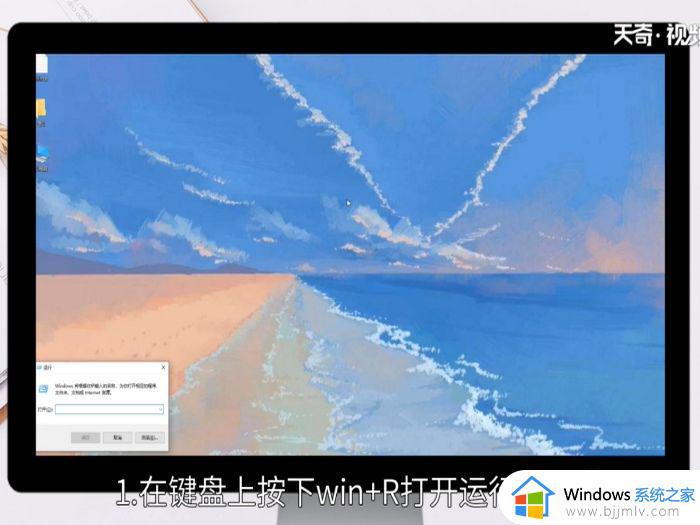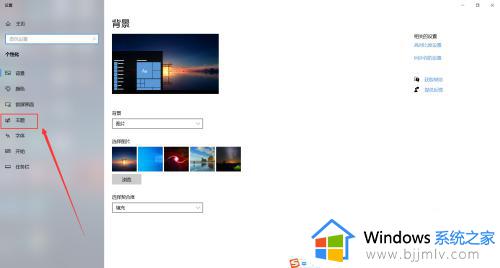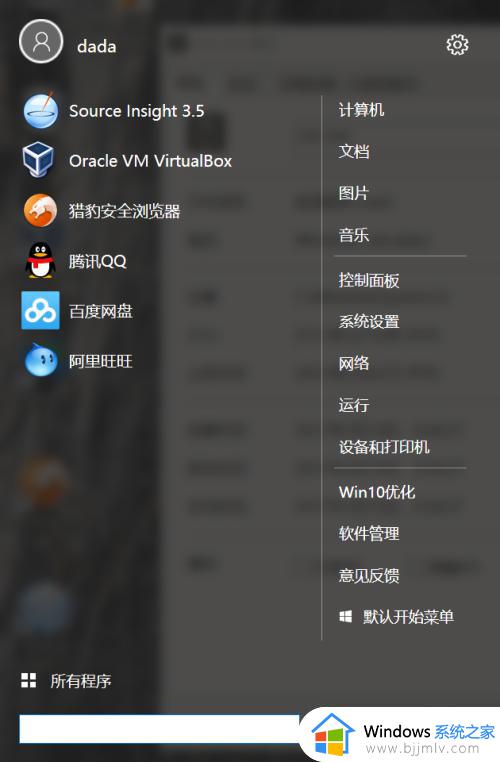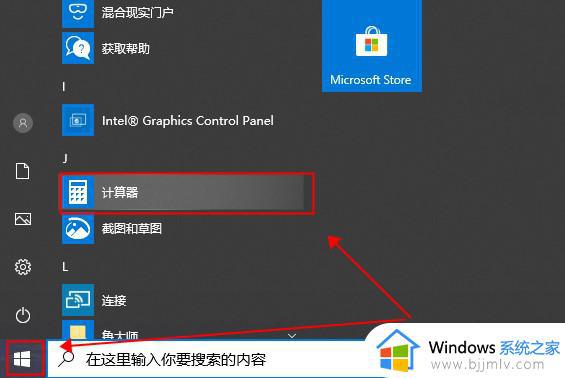windows10计算器怎么转换进制 windows10电脑计算器进制转换教程
更新时间:2023-03-24 11:17:21作者:runxin
对于使用windows10电脑办公的用户来说,想要进行一些数据计算时,可以通过微软系统自带的计算器来进行操作,但是windows10系统计算器不是十进制的,因此一些用户需要进行转换,对此windows10计算器怎么转换进制呢?下面小编就带来windows10电脑计算器进制转换教程。
具体方法:
1、打开电脑中的【计算器】功能,点击计算器左上角的【打开导航】打开导航功能,如下图所示。
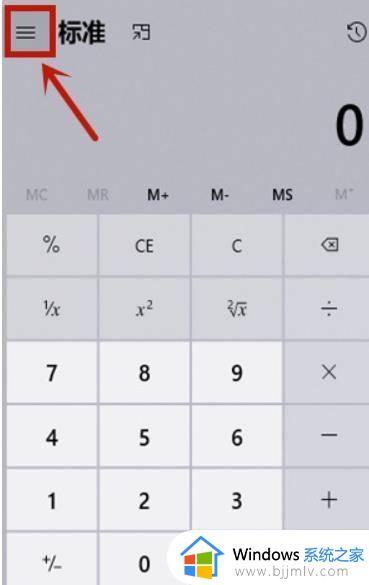
2、在导航功能中点击【程序员】,【HEX】代表十六进制,【OCT】代表八进制,【BIN】代表二进制。
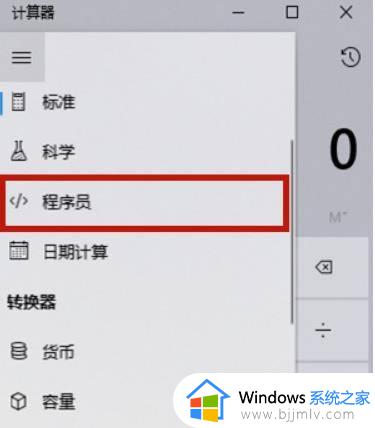
3、在这个页面输入100,【BIN】所显示的选项就是二进制结果了。
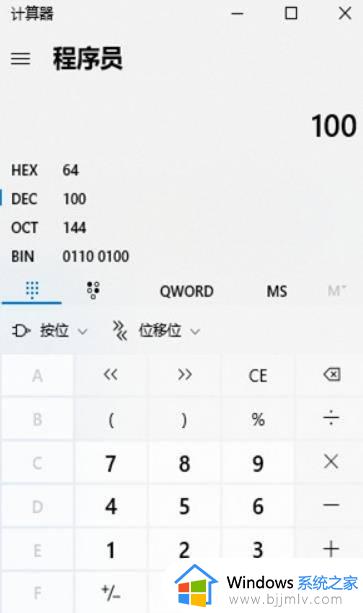
4、转换其他进制也是一样的道理,点击【HEX】切换到16进制,输入100,下面就会依次显示出十进制,八进制,二进制的转换结果。
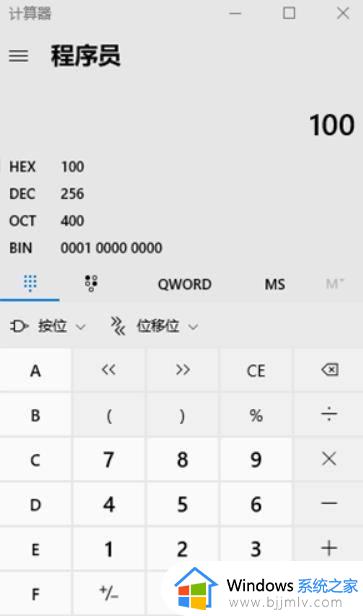
上述就是小编告诉大家的windows10电脑计算器进制转换教程了,有需要的用户就可以根据小编的步骤进行操作了,希望能够对大家有所帮助。